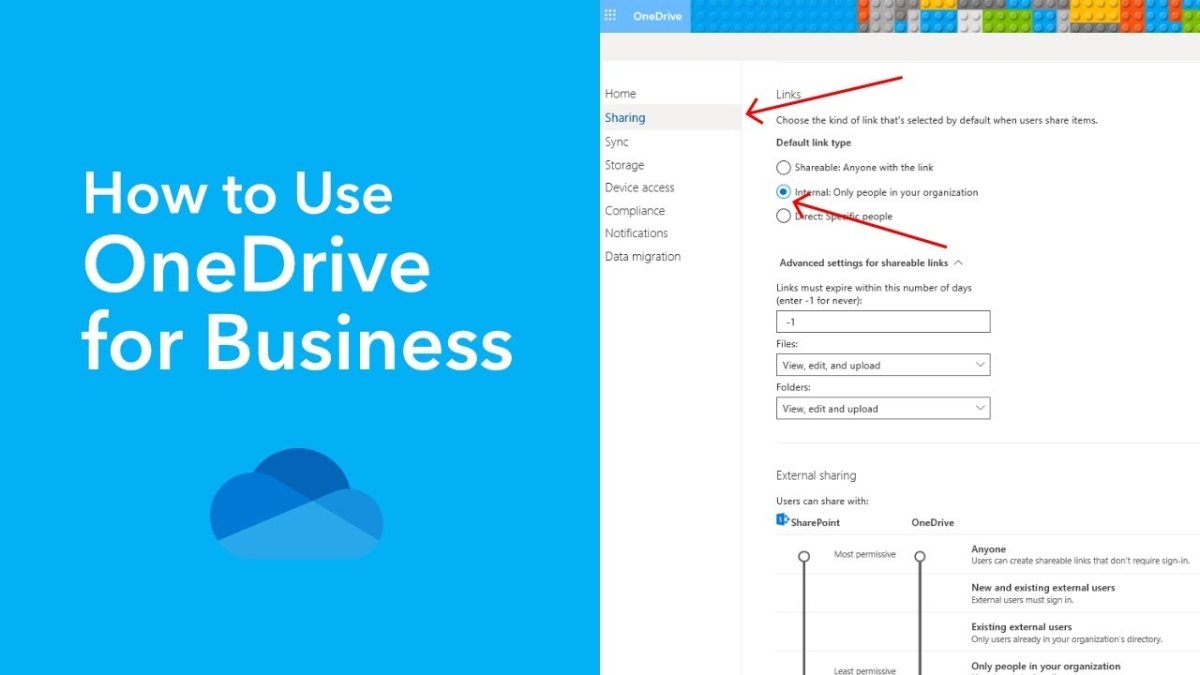
Wie benutze ich OneDrive für Business?
Mit OneDrive for Business können Sie Ihre Dateien problemlos mit Ihren Mitarbeitern, Partnern und Kunden speichern und teilen. In diesem Tutorial können Sie verstehen, wie Sie OneDrive für Unternehmen verwenden, einschließlich des Hochladens und Freigeben von Dateien, zum Erstellen von Ordnern und zum Zugriff auf Ihre Dateien von überall.
Schritt-für-Schritt-Tutorial: So verwenden Sie OneDrive for Business
- Melden Sie sich in Ihrem Office 365 -Konto an
- Klicken Sie auf die App "Onedrive"
- Klicken Sie auf "Upload", um Dateien von Ihrem Computer aus hinzuzufügen
- Klicken Sie auf "Neu", um einen neuen Ordner zu erstellen
- Um Dateien zu teilen, wählen Sie eine Datei oder einen Ordner aus und klicken Sie auf "Teilen"
- Laden Sie die OneDrive Mobile App herunter, um auf Ihre OneDrive -Dateien zuzugreifen

Gibt es einen Unterschied zwischen OneDrive und OneDrive für das Geschäft?
OneDrive und OneDrive für Business sind zwei der Cloud -Speicherdienste von Microsoft. Während es einige Ähnlichkeiten zwischen den beiden Diensten gibt, gibt es auch einige große Unterschiede.
OneDrive ist für die Verwendung von Einzelpersonen vorgesehen und ist in Microsoft's Office 365 -Abonnements enthalten. Es handelt sich um einen persönlichen Speicherdienst, mit dem Benutzer ihre Dokumente, Fotos und anderen Dateien in der Cloud speichern und von jedem Gerät von jedem Gerät zugreifen können. Mit Onedrive können Benutzer auch Dateien teilen und mit anderen Benutzern zusammenarbeiten.
OneDrive for Business ist für die Verwendung von Organisationen vorgesehen und in Microsofts Office 365 Enterprise and Business Plans von Microsoft enthalten. Es handelt sich um einen professionellen Speicherdienst, mit dem Benutzer ihre Dokumente, Fotos und anderen Dateien in der Cloud speichern und von jedem Gerät von jedem Gerät zugreifen können. Es bietet Benutzern auch die Möglichkeit, mit anderen Benutzern zusammenzuarbeiten und von überall aus Dokumenten zugreifen zu können. Darüber hinaus verfügt OneDrive für Unternehmen über mehr Sicherheitsfunktionen als OneDrive, einschließlich der Prävention, Verschlüsselung und Prüfung von Datenverlust.
Der Hauptunterschied zwischen OneDrive und OneDrive für das Geschäft ist die Art von Benutzern, für die sie bestimmt sind. OneDrive ist für Einzelpersonen bestimmt, während OneDrive für Unternehmen für Organisationen bestimmt ist. Darüber hinaus verfügt OneDrive für Business mehr Sicherheitsfunktionen als OneDrive.
Wie man OneDrive benutzt
- Melden Sie sich für ein Microsoft -Konto an, wenn Sie noch keines haben.
- Laden Sie die OneDrive -App auf Ihrem Gerät herunter oder besuchen Sie die OneDrive -Website.
- Melden Sie sich mit Ihrem Microsoft -Benutzernamen und Passwort in Ihrem Konto an.
- Sobald Sie sich angemeldet haben, können Sie Dateien hochladen, anzeigen und bearbeiten.
- Sie können auch Dateien mit anderen Benutzern freigeben und an Projekten zusammenarbeiten.
OneDrive gegen OneDrive für das Geschäft
| OneDrive | OneDrive für Geschäft |
|---|---|
| Für Einzelpersonen bestimmt | Für Organisationen bestimmt |
| In Office 365 Abonnements enthalten | In Office 365 Enterprise- und Geschäftspläne enthalten |
| Dateien teilen und zusammenarbeiten | Dateien teilen und zusammenarbeiten |
| Grundlegende Sicherheitsfunktionen | Erweiterte Sicherheitsmerkmale, einschließlich Datenverlust -Prävention, Verschlüsselung und Prüfung |
Was ist der Zweck von OneDrive for Business?
OneDrive for Business ist eine Cloud -Speicher- und Kollaborationsplattform, mit der Benutzer Dateien sicher speichern, synchronisieren und freigeben können. Dies ist eine Möglichkeit, über mehrere Geräte und Standorte auf dieselben Dateien zuzugreifen und an Dokumenten mit Kollegen innerhalb und außerhalb Ihrer Organisation zusammenzuarbeiten. Mit OneDrive for Business können Sie auch historische Versionen von Dateien speichern und zugreifen. Es ist so konzipiert, dass es eine Erweiterung Ihres vorhandenen lokalen Speichers ist und gleichzeitig die Möglichkeit bietet, sich im Laufe der Zeit in die Cloud zu bewegen.
OneDrive for Business ist der perfekte Weg, um Ihre Arbeitsdateien zu speichern und zu teilen. Sie können Dateien einfach innerhalb und außerhalb Ihres Unternehmens mit Kollegen synchronisieren, synchronisieren und teilen. Sie können überall und jederzeit auch auf Ihre Dateien von jedem Gerät zugreifen. OneDrive for Business erleichtert auch die Zusammenarbeit, da Sie Dateien und Dokumente sicher mit Kollegen und Kunden weitergeben und Personen einladen können, in Echtzeit an Dokumenten zusammenzuarbeiten. Außerdem können Sie es verwenden, um auf historische Versionen von Dateien zuzugreifen oder gelöschte oder beschädigte Dateien wiederherzustellen.
OneDrive for Business ist auch so konzipiert, dass Sie sich in Ihren vorhandenen lokalen Speicher integrieren können, sodass Sie im Laufe der Zeit in die Cloud wechseln können. Sie können Ihre aktuelle Speicherinfrastruktur beibehalten und Ihre Daten schrittweise in die Cloud verschieben, während Sie dennoch auf Ihre Dateien von jedem Gerät zugreifen können. Darüber hinaus ist OneDrive for Business sicher, da es Ihre Daten sicher und privat aufbewahren soll. Mit OneDrive für Business können Sie sicher sein, dass Ihre Daten nur von den von Ihnen ausgewählten Daten sicher und zugänglich sind.
Ist OneDrive für Business noch verwendet?
Ja, OneDrive for Business wird immer noch verwendet und ist eine großartige Cloud -Speicherlösung für Unternehmen. Es ist Teil der Produkte von Microsoft Office 365 und bietet Cloud -Speicher für Unternehmen aller Größen. Mit Onedrive for Business können Unternehmen ihre Dokumente, Fotos und andere Dateien schnell und einfach sicher speichern, synchronisieren und teilen. Es bietet auch eine Reihe von Tools für die Zusammenarbeit und ist in die Büro -Web -Apps integriert.
OneDrive for Business bietet eine Reihe von Funktionen und Vorteilen, einschließlich der Möglichkeit, Dokumente, Fotos und andere Dateien von jedem Gerät, jederzeit und überall von jedem Gerät zu speichern und zu synchronisieren. Es bietet auch eine Reihe von Tools für die Zusammenarbeit, und Benutzer können Dokumente problemlos freigeben und mit ihren Kollegen in Echtzeit zusammenarbeiten. Darüber hinaus bietet es eine Reihe von Sicherheitsmaßnahmen, einschließlich Datenverschlüsselung, Multi-Faktor-Authentifizierung und GEO-basierter Zugriffskontrolle.
Insgesamt ist OneDrive for Business eine großartige Cloud -Speicherlösung für Unternehmen und wird immer noch von vielen Unternehmen verwendet. Es bietet eine Reihe von Funktionen und Vorteilen und ist in die Büro -Web -Apps integriert. Darüber hinaus bietet es eine Reihe von Sicherheitsmaßnahmen, um sicherzustellen, dass die Daten sicher und sicher sind.
Was ist OneDrive und wie benutzt man es?
OneDrive ist ein Cloud -Speicherdienst, der von Microsoft angeboten wird. Sie können mit einer Internetverbindung auf Ihre Dateien von jedem Gerät aus speichern und zugreifen. Sie können OneDrive verwenden, um Fotos, Dokumente und andere Dateien zu speichern und sie mit anderen zu teilen. OneDrive integriert sich auch in Windows 10, sodass Sie mit dem Windows 10 -Betriebssystem auf Ihre Dateien von jedem Gerät zugreifen können.
Um OneDrive zu verwenden, müssen Sie sich für ein kostenloses Microsoft -Konto anmelden. Sobald Sie ein Konto haben, können Sie auf OneDrive aus jedem Gerät zugreifen, einschließlich Mobiltelefonen, Tablets und Computern. Sie können Dateien in OneDrive hochladen und mit einer Internetverbindung von jedem Gerät von jedem Gerät zugreifen. Sie können auch Dateien mit anderen freigeben und an Dokumenten mit Echtzeit-Dateisynchronisation zusammenarbeiten.
OneDrive bietet auch andere Funktionen wie die Dateiversionierung, mit denen Sie ältere Versionen von Dateien anzeigen und wiederherstellen können. Selektive Synchronisierung, mit der Sie auswählen können, welche Dateien mit einem Gerät synchronisiert sind. und Remote -Dateizugriff, mit dem Sie über einen Remote -Computer auf Dateien zugreifen können. Mit OneDrive können Sie sicher sein, dass Ihre Dateien immer gesichert und von jedem Gerät aus zugegriffen werden.
OneDrive für Business User Guide (PDF)
Microsoft OneDrive für Business ist ein leistungsstarker Cloud -Speicherdienst, mit dem Benutzer Dokumente und andere Dateien speichern, teilen und zusammenarbeiten können. Dies ist eine sichere und zuverlässige Möglichkeit, Ihre Dokumente, Fotos, Videos und andere Dateien online zu speichern, zu verwalten und zugreifen. Es ist ein großartiges Werkzeug für Unternehmen, Dokumente zu speichern und auszutauschen und mit anderen zusammenzuarbeiten.
Um mit OneDrive for Business zu beginnen, müssen Benutzer ein Microsoft Office 365 -Konto haben. Sobald Sie ein Office 365 -Konto haben, können Sie vom Office 365 -Portal auf OneDrive für Business zugreifen. Auf dem Portal gibt es eine Registerkarte "OneDrive" für Business -Registerkarten, die Sie zum Onedrive for Business -Weboberfläche bringen. Von hier aus können Sie Dateien in Ihr OneDrive for Business Library hochladen, sie organisieren und mit anderen Benutzern teilen. Sie können auch auf Ihr OneDrive für Business Library aus der OneDrive -App auf Ihrem mobilen Gerät oder aus der OneDrive -Desktop -App zugreifen.
Sobald Sie Ihre Dokumente auf OneDrive für Business hochgeladen haben, können Sie mit anderen zusammenarbeiten, indem Sie Dateien gemeinsam nutzen, gemeinsam an Dokumenten arbeiten und sogar Dokumente bearbeiten. Sie können Dokumenten auch Berechtigungen hinzufügen, z. B. schreibgeschützte oder vollständige Zugriff, damit Personen das Dokument gemäß der von Ihnen festgelegten Genehmigung anzeigen oder bearbeiten können. Mit OneDrive for Business können Sie bei Bedarf frühere Versionen von Dokumenten wiederherstellen.
OneDrive for Business ist ein großartiges Tool zum Teilen und Zusammenarbeit mit Dokumenten und anderen Dateien. Mit seinem sicheren und zuverlässigen Cloud -Speicher können Sie jederzeit und überall auf Ihre Dokumente zugreifen.
So richten Sie OneDrive für Business Multiple Users ein
Das Einrichten von OneDrive für Unternehmen für mehrere Benutzer ist eine großartige Möglichkeit, um sicherzustellen, dass jeder in einem Unternehmen von überall auf seine Dokumente und Dateien zugreifen kann. Zum Einstieg muss jeder Benutzer mit einem Microsoft 365 -Unternehmen oder einem Enterprise -Konto angemeldet werden. Danach muss sich jeder Benutzer in seinem Konto anmelden, um über OneDrive auf seine Dokumente und Dateien zugreifen zu können.
Hier finden Sie eine Schritt-für-Schritt-Anleitung zum Einrichten von OneDrive für Unternehmen für mehrere Benutzer:
- Öffnen Sie Ihren Browser und gehen Sie zur Microsoft 365-Anmeldeseite.
- Geben Sie die Microsoft 365 -Geschäfts- oder Enterprise -Anmeldeinformationen jedes Benutzers ein, um sich anzumelden.
- Sobald Sie sich angemeldet haben, wählen Sie im oberen Menü "OneDrive" aus.
- Wählen Sie auf der OneDrive -Seite "Einstellungen" und dann "Zugriff verwalten".
- Wählen Sie auf der nächsten Seite "Personen einladen".
- Geben Sie die E -Mail -Adresse jedes Benutzers ein, den Sie auf seinen OneDrive zugreifen möchten, und wählen Sie "Einladung senden".
- Sobald jeder Benutzer seine Einladung erhalten hat, muss er sich in sein Microsoft 365 -Unternehmen oder Enterprise -Konto anmelden und die Einladung annehmen, indem er auf "Einladung akzeptieren" klickt.
- Sobald jeder Benutzer die Einladung akzeptiert hat, können er von überall auf seine Dokumente und Dateien zugreifen.
Durch die Einrichtung von OneDrive für Unternehmen für mehrere Benutzer können Unternehmen sicherstellen, dass alle Benutzer von überall auf ihre Dokumente und Dateien zugreifen. Dies erleichtert Unternehmen für die Zusammenarbeit und die Zusammenarbeit an Projekten und Aufgaben.
OneDrive for Business Download
OneDrive for Business Download
OneDrive for Business ist ein Cloud -Speicher- und Kollaborationsdienst, der Teil der Produkte Microsoft Office 365 ist. Es bietet Benutzern einen sicheren Cloud-Speicher, Dateifreigabe und Zusammenarbeit, CO-Authoring in Echtzeit, Dokumentenversioning und mehr. Um mit OneDrive for Business zu beginnen, müssen Sie das OneDrive für Business Client -Anwendung herunterladen.
Wie benutze ich OneDrive für Business?
- Melden Sie sich bei Office 365 mit Ihrem Arbeit oder Ihrem Schulkonto an. Klicken Sie dann auf das App-Launcher-Symbol im oberen Links und wählen Sie OneDrive.
- Klicken Sie im OneDrive für Geschäftsfenster, das angezeigt wird, im oberen Recht auf das Zahnradsymbol und wählen Sie dann Site-Einstellungen aus.
- Wählen Sie unter der Verwaltung von Site die Site -Sammlung Funktionen aus.
- Suchen Sie die Funktion „Office Client Integration Features“ und klicken Sie auf die Schaltfläche Aktivieren.
- Nach der Aktivierung wird ein Link oben auf der Seite "Sync" angezeigt. Klicken Sie darauf, um den Download von OneDrive for Business Client zu starten.
- Öffnen Sie nach Abschluss des Downloads die Datei und befolgen Sie die Eingabeaufforderungen, die Anwendung zu installieren.
- Öffnen Sie nach der Installation den Client und melden Sie sich an, um dieselben Anmeldeinformationen zu verwenden, die Sie bei Office 365 angemeldet haben.
- Sie können jetzt den Client verwenden, um Ihr OneDrive für Geschäftsdateien mit Ihrem Computer zu synchronisieren.
Sobald der OneDrive für Business -Client erfolgreich heruntergeladen und installiert wurde, können Sie auf alle Ihre Dateien in der Cloud von Ihrem Computer zugreifen. Sie können Dateien auch einfach mit Kollegen freigeben oder in Echtzeit mit Co-Authoring an Dokumenten zusammenarbeiten.
So verwenden Sie OneDrive Office 365
Verwenden von OneDrive für Unternehmen mit Office 365
OneDrive for Business ist ein Cloud -Speicherdienst, der mit Ihrem Office 365 -Abonnement geliefert wird. Es gibt Ihnen 1 TB Speicherplatz in der Cloud, auf die Sie mit einer Internetverbindung von jedem Gerät oder Computer zugreifen können. Mit OneDrive for Business können Sie Dateien mit Ihren Kollegen speichern, synchronisieren und freigeben und von überall auf sie zugreifen.
Um OneDrive for Business zu verwenden, müssen Sie es mit Ihrem Office 365 -Konto verbinden. Dies kann über Ihren Webbrowser oder den OneDrive for Business -Anwendung erfolgen. Sobald Sie es angeschlossen haben, können Sie auf Ihre Dateien von jedem Gerät oder Computer aus zugreifen und verwalten.
Sie können Ihre Dateien in verschiedenen Ordnern organisieren, die mit Ihren Kollegen gemeinsam genutzt werden können. Sie können auch die Einstellungen anpassen, damit Sie entscheiden können, wer Zugriff auf die von Ihnen geteilten Dateien und Ordner hat.
OneDrive for Business verfügt außerdem über ein integriertes Büro online, mit dem Sie Office -Dokumente direkt von Ihrem Browser anzeigen, bearbeiten und freigeben können. Dies erleichtert die Zusammenarbeit mit Ihren Teammitgliedern in Echtzeit.
Darüber hinaus bietet OneDrive for Business zusätzliche Funktionen wie Versionskontrolle, Zugriffskontrolle und Sicherheitsfunktionen. Sie können auch die mobile App verwenden, um unterwegs auf Ihre Dateien zugreifen zu können.
Insgesamt ist OneDrive for Business eine großartige Möglichkeit, Dateien mit Ihren Kollegen zu speichern, zu synchronisieren und auszutauschen und sie von überall auf sie zugreifen zu können. Es ist eine benutzerfreundliche Lösung, die in Office 365 integriert ist und damit ein leistungsstarkes Werkzeug für Unternehmen ist.
OneDrive Business Login
OneDrive for Business ist eine Cloud -Speicherlösung, mit der Benutzer überall auf Dateien zugreifen und sie von jedem Gerät freigeben können. Es ist Teil der Microsoft Office 365 Suite und für alle Office 365 -Abonnenten zur Verfügung. Mit OneDrive für Business können Benutzer Dokumente, Fotos und andere Dateien in der Cloud problemlos speichern, synchronisieren und freigeben. Es bietet auch leistungsstarke Sicherheitsfunktionen, um Ihre Daten sicher und sicher zu halten.
Um mit OneDrive for Business zu beginnen, müssen Sie sich zunächst in Ihrem Office 365 -Konto auf Ihrem Computer oder mobilen Gerät anmelden. Sobald Sie sich angemeldet haben, klicken Sie im oberen Menü auf die Registerkarte OneDrive. Sie werden dann zur OneDrive -Startseite gebracht, auf der Sie Ihre Dateien und Ordner anzeigen können. Sie können auch neue Ordner erstellen und Dateien in die Cloud hochladen.
Klicken Sie zum Teilen von Dateien im oberen Menü auf das Symbol für Freigabe. Sie können dann die E -Mail -Adressen der Personen eingeben, mit denen Sie die Datei teilen möchten, und ihnen die Erlaubnis zum Anzeigen oder Bearbeiten der Datei geben. Sie können auch das Ablaufdatum für die freigegebene Datei festlegen. Sobald Sie die Datei geteilt haben, erhalten die Personen, mit denen Sie sie geteilt haben, eine E -Mail mit einem Link zur Datei.
Mit Onedrive for Business können Sie auch mit anderen Benutzern zusammenarbeiten, indem Sie gemeinsam genutzte Ordner erstellen. Klicken Sie im oberen Menü auf die Registerkarte "Shared Ordner", um einen gemeinsam genutzten Ordner zu erstellen. Geben Sie dann die E -Mail -Adressen der Personen ein, mit denen Sie den Ordner teilen möchten, und klicken Sie auf "Teilen". Die Personen, mit denen Sie den Ordner geteilt haben, erhalten dann eine E -Mail mit einem Link zum Ordner.
Mit OneDrive for Business können Sie von überall auf Ihre Dateien zugreifen und sie mit jedem weitergeben. Sie können auch mit anderen zusammenarbeiten, Ablaufdaten für gemeinsam genutzte Dateien festlegen und Ihre Daten mit seinen leistungsstarken Sicherheitsfunktionen sicher halten.
So verwenden Sie OneDrive auf dem PC
OneDrive for Business ist ein Cloud -Speicherservice, mit dem Unternehmen aller Größen bei den Daten gelagert, geteilt und zusammenarbeiten können. Es bietet Benutzern einen sicheren Online -Speicherplatz, mit dem sie ihre Dateien von einem beliebigen Computer oder mobilen Gerät über speichern und zugreifen können. Der Service ist in Office 365 und anderen Abonnementplänen erhältlich und in mehreren Unternehmensplänen von Microsoft enthalten.
Um OneDrive für Unternehmen auf Ihrem PC zu verwenden, müssen Sie sich zuerst für ein Konto anmelden. Sobald Sie ein Konto haben, können Sie sich mit Ihrer Arbeits- oder Schul -E -Mail -Adresse und Ihrem Passwort anmelden. Nachdem Sie sich angemeldet haben, werden Sie auf die Homepage von OneDrive for Business gebracht. Von hier aus können Sie Dateien hochladen, Ordner erstellen und sie mit Kollegen teilen. Sie können auch auf die Dateien und Ordner anderer Benutzer zugreifen, die sie mit Ihnen geteilt haben.
Um Dateien auf OneDrive für Business hochzuladen, ziehen Sie die Datei einfach in das OneDrive -Symbol in der Taskleiste ab. Sie können auch mit der rechten Maustaste auf die Datei klicken und "auf OneDrive hochladen" auswählen. Um einen neuen Ordner zu erstellen, klicken Sie in der oberen rechten Ecke des OneDrive-Fensters auf die Schaltfläche „Neu“. Geben Sie den Namen des Ordners ein und klicken Sie auf "Erstellen". Um den Ordner mit anderen Benutzern freizugeben, wählen Sie den Ordner aus und klicken Sie auf die Schaltfläche „Freigeben“. Geben Sie die E -Mail -Adresse des Benutzers ein, mit dem Sie die Datei teilen möchten, und klicken Sie auf "Teilen". Sobald der Benutzer die Einladung angenommen hat, kann er den Ordner und seinen Inhalt anzeigen.
Wie funktioniert OneDrive Synchronisierung?
OneDrive for Business ist ein Cloud -Speicherdienst von Microsoft, mit dem Benutzer ihre Arbeitsdateien online speichern, teilen und verwalten können. Es ist eine ideale Lösung für Unternehmen aller Größen, da es einen einfachen Zugriff auf Dateien von überall und jederzeit bietet. Um mit OneDrive for Business zu beginnen, müssen sich Benutzer zuerst für ein Konto anmelden.
Sobald das Konto eingerichtet ist, können Benutzer ihre Dateien von ihrem Computer zu ihrem OneDrive für Geschäftskonto synchronisieren. Dazu können Benutzer die OneDrive for Business App für ihren Computer herunterladen, mit der sie Dateien automatisch synchronisieren können. Synchronisierte Dateien werden online gesichert, um sicherzustellen, dass sie sicher sind und bei Bedarf zugegriffen werden können.
Benutzer können auch Dateien mit Kollegen oder anderen Kontakten über OneDrive für Business freigeben. Diese Funktion erleichtert die Zusammenarbeit an Projekten, da mehrere Benutzer Änderungen an Dateien vornehmen und automatisch synchronisieren können. Dateien können auch an externe Benutzer freigegeben werden, indem einfach ein Link gesendet wird.
Mit OneDrive for Business können Benutzer auch von jedem Gerät auf ihre Dateien zugreifen, einschließlich Smartphones, Tablets und Laptops. Dies erleichtert einfach, um auf Dateien zuzugreifen, unabhängig davon, wo sie sich befinden. Darüber hinaus können Benutzer auch offline auf ihre Dateien zugreifen, sodass sie an Projekten arbeiten können, auch wenn sie keine Internetverbindung haben.
Insgesamt ist OneDrive for Business eine ideale Lösung für Unternehmen aller Größen, da es einen einfachen Zugriff auf Dateien von überall und jederzeit ermöglicht und die Zusammenarbeit mit Kollegen und externen Benutzern ermöglicht.
So verwenden Sie OneDrive, um Dateien zu übertragen
OneDrive for Business ist ein von Microsoft angebotenes Cloud-basierte Speichersystem, mit dem Benutzer ihre Daten sicher zugreifen, diese teilen und speichern können. Es bietet Benutzern eine einfache und bequeme Möglichkeit, ihre Dateien zu speichern, zu teilen und zu verwalten. OneDrive for Business erleichtert den Zugriff auf Dateien von jedem Gerät, einschließlich Windows, Mac, iOS und Android -Geräten.
Die Verwendung von OneDrive for Business ist einfach und unkompliziert. Zunächst müssen sich Benutzer für ein Microsoft -Konto anmelden und sich dann bei der Website von OneDrive for Business anmelden. Sobald sich angemeldet hat, können Benutzer Ordner erstellen, hochladen und Dateien freigeben. Um Dateien hochzuladen, können Benutzer sie direkt in das OneDrive -Fenster ziehen und fallen lassen. Darüber hinaus können Benutzer ihre Dateien in die Cloud synchronisieren und von überall auf sie zugreifen, solange sie eine Internetverbindung haben.
Um Dateien zu teilen, können Benutzer einen Link zur Datei erstellen und an andere Benutzer senden. Sie können auch Berechtigungen festlegen, um zu steuern, wer auf die Datei zugreifen kann. OneDrive for Business bietet auch eine „Co-Authoring“ -Funktion, mit der Benutzer an Dateien und Dokumenten zusammenarbeiten können. Mit dieser Funktion können Benutzer in Echtzeit und ohne Konflikte zusammenarbeiten.
OneDrive for Business ist ein großartiges Tool zum Speichern, Teilen und Verwalten von Dateien. Mit seiner benutzerfreundlichen Oberfläche und leistungsstarken Funktionen ist es eine ideale Wahl für Unternehmen, die Informationen sicher und effizient speichern und teilen müssen.
So verwenden Sie Microsoft OneDrive
Die Verwendung von OneDrive for Business ist eine großartige Möglichkeit, Dateien in der Cloud zu verwalten, zu speichern und zu teilen. Es bietet eine sichere und kostengünstige Möglichkeit, Ihre Daten zu speichern, zugreifen und zu verwalten. Mit Hilfe von OneDrive für Unternehmen können Sie problemlos mit Kollegen zusammenarbeiten, Dokumente speichern und von überall auf Ihre Dateien zugreifen. Mit seiner intuitiven Schnittstelle und flexiblen Funktionen ist OneDrive for Business eine ausgezeichnete Wahl für jedes Unternehmen. Es bietet einen benutzerfreundlichen und zuverlässigen Service, der Ihr Unternehmen mit Sicherheit effizienter und produktiver macht.




